قطع شدن صدای کامپیوتر در چه مواقعی اتفاق میفتد و روش های برطرف کردن آن چگونه است؟ این مشکل می تواند دلایل مختلفی اعم از نرم افزاری یا سخت افزاری داشته باشد. در نتیجه بسته به علت قطع بودن صدای کامپیوتر، راهکارهای متعددی هم برای رفع این مشکل وجود دارد. در صورت نرم افزاری بودن مشکل صدا نداشتن کامپیوتر، معمولا با اصلاح تنظیمات و اقداماتی از این دست، ایراد حل می شود. در صورت سخت افزاری بودن مشکل هم چاره کار، تعمیر یا تعویض قطعات آسیب دیده است.
در این مقاله که توسط تیم تعمیرات کامپیوتر زودکمک تهیه شده است به بررسی این مشکل و راه حل های آن می پردازیم.
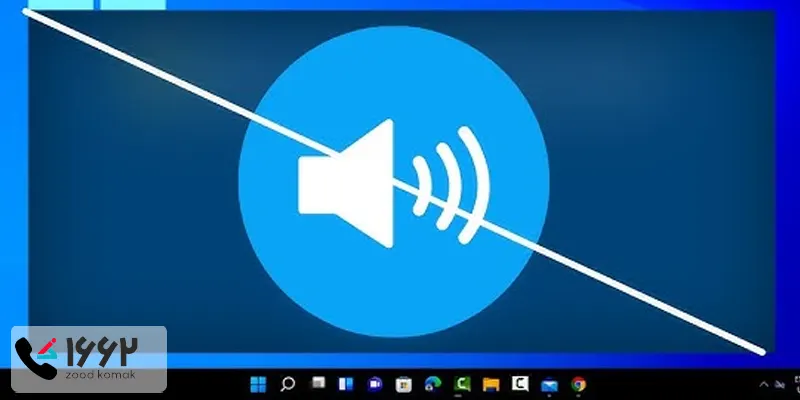
علت های قطع شدن صدای کامپیوتر
در این بخش، به دلایلی که موجب بی صدا شدن کامپیوتر می شوند اشاره می کنیم که عبارتند از:
-
تنظیمات نرم افزاری
-
نصب نبودن کارت صدا
-
مشکل در تجهیزات جانبی مانند هدفون یا اسپیکر
-
مشکل در پورت های اتصال یا کابل ها
-
معیوب شدن مادربرد
در ادامه، به بررسی هر یک از این موارد می پردازیم.
 تعمیرات تخصصی کامپیوتر و تجهیزات جانبی در کوتاه ترین زمان.
تعمیرات تخصصی کامپیوتر و تجهیزات جانبی در کوتاه ترین زمان.
قطع بودن صدای کامپیوتر به علت تنظیمات نرم افزاری
برای بررسی تنظیمات صدا به روش زیر عمل کنید:
-
به Control Panel بروید و پوشه Sound and Audio Devices را باز کنید.
-
در تب اول و در قسمت Device Volume بر روی Advanced کلیک کرده و دقت کنید که اهرم بخش Wave بالا باشد و تیک Mute هم نخورده باشد.
همچنین، گاهی تنها با آپدیت کردن ویندوز، مشکل قطع شدن صدای کامپیوتر برطرف می شود. با این کار، باگ های احتمالی نسخه قبلی از بین می روند و برخی از ایرادات سیستمی، همچون قطع شدن صدا و … هم حل می شوند. برای این منظور مراحل زیر را دنبال کنید:
-
در ویندوز، منوی start را باز کرده و در کادر جستجو، عبارت windows update را تایپ کنید.
-
در فهرستی که نمایش داده می شود، چک کرده و مطمئن شوید که نسخه جدید ویندوز ارائه شده است. اگر هیچ لیستی وجود نداشت، روی دکمه check for update کلیک کنید تا بروزرسانی های ارائه شده پیدا شوند.
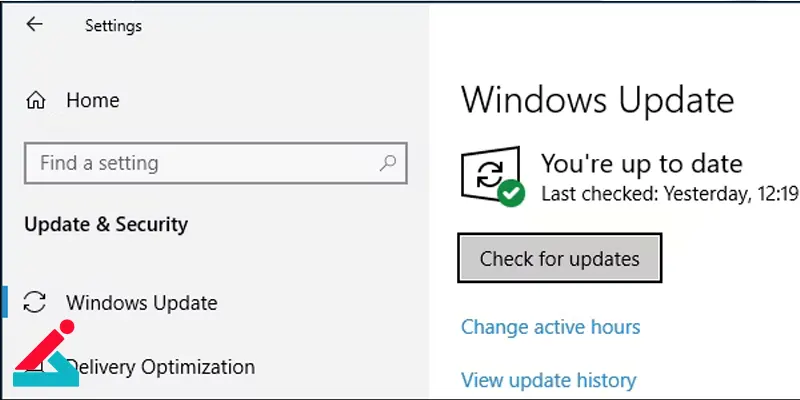
-
در مرحله بعد، روی لینک view available updates کلیک کرده و سیستم را به روزرسانی نمایید.
 نحوه نصب کارت صدا لپ تاپ و به روزرسانی آن
نحوه نصب کارت صدا لپ تاپ و به روزرسانی آن
صدا نداشتن کامپیوتر به دلیل نصب نبودن کارت صدا
در این خصوص هم، چنانچه در قسمت Sound and Audio Devices، در کنار آیکون بلندگو، نام کارت صدای کامپیوتر شما نیامده بود، کارت صدا از حالت نصب خارج شده است.
همچنین، در صورتی که درایورهای صدا قدیمی بوده و یا مشکلی داشته باشند، صدا هم ایراد خواهد داشت. برای حل این مشکل، پوشه Device manager را باز کرده و وارد تب sound ,video and game controllers شوید. سپس روی دستگاهی که مدنظر دارید کلیک کرده و ببینید که آیکون ! یا ? کنار آن وجود دارد یا خیر. در صورت دیدن این آیکون ها، یعنی درایور صدا مشکل دارد و باید آن را مجددا نصب کنید. برای این منظور طبق روش زیر اقدام کنید:
-
روی سربرگ Driver کلیک کرده و update driver را انتخاب کنید.
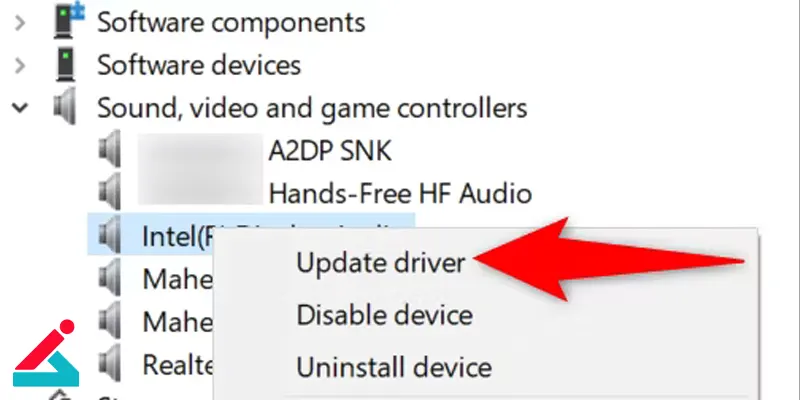
-
در صورت انتخاب گزینه search automatically for update driver software، ویندوز به صورت آنلاین، برای درایورهای سالم جستجو می کند.
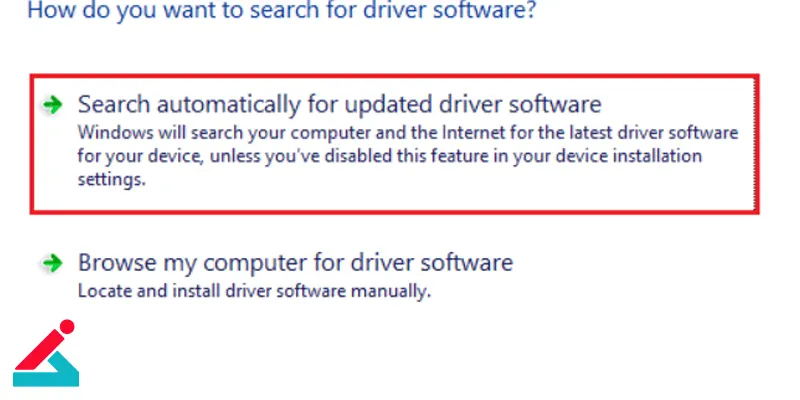
-
اکنون درایورهای پیدا شده به صورت اتوماتیک دانلود و نصب می شوند و با ری استارت شدن سیستم، مشکل قطع صدای کامپیوتر حل می شود.
مشکل در تجهیزات جانبی مانند هدفون یا اسپیکر
در برخی مواقع نیز علت قطع شدن صدای کامپیوتر، وجود ایراد و مشکل در تجهیزات جانبی کامپیوتر مانند هدفون یا اسپیکرها است. برای بررسی این مورد، اسپیکرهای خود را به دستگاه دیگری وصل نموده و از سلامت آن مطمئن شوید. همچنین می توانید به این ترتیب هدفون یا هدست خود را نیز تست و بررسی نمایید.
✔ تعمیر فن کامپیوتر به صورت تخصصی
قطع شدن صدای کامپیوتر به علت مشکل در پورت های اتصال یا کابل ها
راه حل دیگر برای رفع مشکل صدا نداشتن کامپیوتر، بررسی اتصالات مربوط به صدا است. بنابراین باید اسپیکر و تمامی سیم های آن را چک کرده و مطمئن شوید که ایرادی ندارند. این ایراد می تواند از فیش اتصال اسپیکر به کامپیوتر یا کابل های معیوب و قطع و وصلی آن ها باشد.
خراب بودن مادربرد و بی صدا شدن کامپیوتر
با تست و بررسی موارد ذکر شده و نتیجه نگرفتن برای رفع مشکل قطع بودن صدای کامپیوتر، این ایراد می تواند به علت خراب شدن مادربرد رخ داده باشد که لازم است توسط کارشناسان تعمیر مادربرد بررسی شود.

 تعمیر پاور کامپیوتر
تعمیر پاور کامپیوتر بررسی دمای کارت گرافیک کامپیوتر
بررسی دمای کارت گرافیک کامپیوتر نحوه اتصال کیبورد بی سیم به کامپیوتر و لپ تاپ
نحوه اتصال کیبورد بی سیم به کامپیوتر و لپ تاپ






